Jak odstranit režim pouze pro čtení z flash disk

- 3830
- 285
- Gabin Sladký
Jaký je to režim?
Vážení přátelé, dnes budeme mluvit o tom, jak udělat flash disk pouze pro čtení a odstranění tohoto režimu. Nejprve však přirozeně nakreslíme malé teoretické znalosti, které pomohou odpovědět na další otázku: Proč potřebujeme podobnou funkci? Faktem je, že mnoho uživatelů často spadá do nepříjemných situací, když potřebují například k odstranění režimu „pouze čtení“ “. A zběsile se snaží najít odpověď na tuto otázku, ale nevěnujte pozornost skutečnosti, že takové příležitosti se mohou hodit.

Z této recenze určitě budete vědět, jak odstranit režim „pouze čtení“ z flash disk
Ve skutečnosti si pravidelně nevšimneme, že některé náhlé problémy mají některé funkce. Přemýšlejte: Protože takový režim existuje, pak má pravděpodobně účel, protože lidé někdy používají BV. Odtud se otázkou vaří pro sebe: může se to hodit? Zde, abyste na něj mohli přesně odpovědět, musíte se o této funkci dozvědět, trochu přemýšlet a pak se rozhodnout. Proto začínáme s určitou teoretickou částí.
Režim „čtení“ tedy navrhuje vytvořit omezení některých akcí s flash disk. Ve skutečnosti jsou možnosti zahrnuté možnosti srozumitelné z názvu: máte právo pouze zobrazit soubory v zavedeném médiu informací. To znamená, že tam nebude možné převést nové, ani smazat existující.
Proč by to mohlo být nutné? Například, pokud dáte flash jednotku s fotografie. Pak se provede omezení, o kterém dnes mluvíme, po kterém nebudou moci s Flash Drive nic dělat. Pouze pokud se nezlobí a netvoří to. Další velmi důležitý bod: Takové omezení může někdy ušetřit váš USB Flash Drive z nahrávání virových programů, protože přístup k záznamu je uzavřen.
Důvody vzhledu
Tento režim samozřejmě není vždy nasazen samostatně. Určitě jste si všimli, že se může objevit úplně nečekaně. S největší pravděpodobností to je důvod, proč se nyní snažíte odstranit pouze čtení z flash disků. Pojďme se podívat na důvody, proč se tento účinek objeví, abychom tomuto problému v budoucnu zabránili:
- Nejoblíbenějším důvodem je útok virů. Pokud se jeden z škodlivých kódů dostal do systému flash disk, je možné, že provedl manipulace se zařízením pro skladování informací a poškodil určité sektory. Existují speciální viry, které se konkrétně zapojují do tohoto úkolu - instalace omezení pro nahrávání.
- Nikdo nezrušil manuální instalaci. Některé disky Flash mají spínače (často s nápisem: „Hold“), také slouží pro takovou funkci.
- Selhání hardwaru, které vzniklo po nesprávném provozu USB Flash nebo microSD, jiné karty. A konkrétně můžete uvést jeden příklad: po dokončení používání flash nosiče jej jednoduše vytáhnete z USB nebo port pro SD-karty. To znamená, že ignorování „bezpečné extrakce zařízení“ je téměř přímá cesta k problému uzamčení záznamu.

Chcete -li správně odstranit jednotku USB Flash, musíte kliknout na odpovídající tlačítko
Jak to zapnout?
Pokud tedy najednou bylo nutné udělat flash jednotku pouze pro čtení, podívejme se na dva způsoby, které to pomohou:
- Nejjednodušší je použití již označeného spínače umístěného v případě samotného flash disku. Pokud to nemáte, můžete okamžitě přejít k druhé metodě. Jinak jej jednoduše přeneste do aktivní pozice ručně.

Režim můžete zapnout pouze pro čtení na flash jednotce pomocí přepínače
- Druhá metoda - Připojte zařízení k počítači nebo notebooku pomocí příslušného vstupu. Přejděte na „můj počítač“ a klikněte na pravé tlačítko myši na ikoně připojeného zařízení. Na požadované složce vyberte položku „Vlastnosti“ v okně, která se objeví, nainstalujte zaškrtávací známku poblíž nápisu: „pouze pro čtení“. Klikněte na „Použít“ nebo OK, zavřete okno. Připraven! Ale můžete tedy záznam zakázat pouze pro určitou složku, ale ne pro celou jednotku flash.
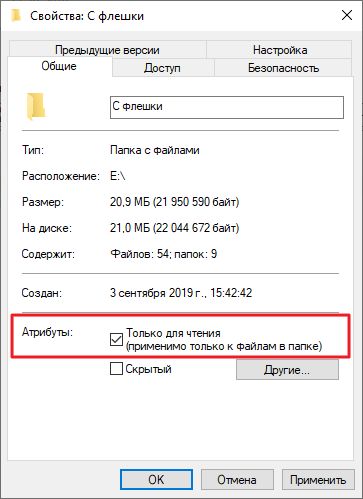
Druhým způsobem připojení režimu „čtení“ je uvedení zaškrtnutí poblíž odpovídajícího nápisu
Jak to odstranit?
Pokud tuto funkci snadno zapnete, bude změna jednotky flash „pouze pro čtení“ o něco obtížnější. Stojí za to říci, že to vše záleží na povaze vzhledu. Proto půjdeme z nejškodlivějších důvodů k nešťastné práci virů. Pokud vám nějaká metoda nepomůže, přejděte na další bod. Jít:
- Nejprve se tedy pokusíme převést přepínač, o kterém jsme hovořili v prvním odstavci předchozí instrukce, v pasivní poloze. Je logické přesunout to z již stojícího místa, protože to nefunguje. Pak zkuste znovu provést potřebné operace.
- Přejděte na „Můj počítač“, klikněte na myši na připojeném flash disku a klikněte na „Vlastnosti“. V okně, které se objeví, odstraňte krabici z bodu „pouze pro čtení“. Klikněte na „Použít“ nebo OK a zavřete okno.
- Prohledejte zařízení antivirovým programem pro škodlivé kódy. V případě potřeby nezapomeňte provést úplné čištění a poté proveďte druhé skenování. Teprve poté se můžete pokusit znovu zaznamenat data.
- Pokud to nepomohlo, použijte pomoc příkazového řádku, který musíte otevřít jménem správce. Vezměte prosím na vědomí, že po zadání každého kódu musíte stisknout klávesu Enter. Zadejte diskpart a poté uveďte disk. Zobrazí se seznam zařízení, kde potřebujete určit sériové číslo vaší flash disk. Pokud je to například první, zadejte další příkaz Select Disk 1 (pokud je váš USB flash disk druhý, pak píšeme dva a tak dále). Pak napíšeme tento kód: Atributy Disk Clear Readonly. Tato metoda umožňuje resetovat atribut „čtení“ a nahrává Flash Drive.
- Klikněte na kombinaci klíčů Windows + R, zadejte příkaz Gpedit.MSc a stiskněte klávesu Enter. Otevře se tedy editor politiky místní skupiny. V levém bloku musíte vybrat kartu „Konfigurace počítače“, poté „Administrativní šablony“, „Systém“ a „Přístup k odnímatelným zařízením“. Po stisknutí levého tlačítka myši na poslední kartě se seznam zobrazí vpravo, kde budete muset najít „Odstraňování disků: Zakazujte čtení“. Pokud existuje stav „otočení“, pak klikněte tam dvojitým kliknutím levým tlačítkem myši. V okně vyskakovacího okna bude nutné změnit parametry na „odpojení“, klikněte na OK, zavřete okna.
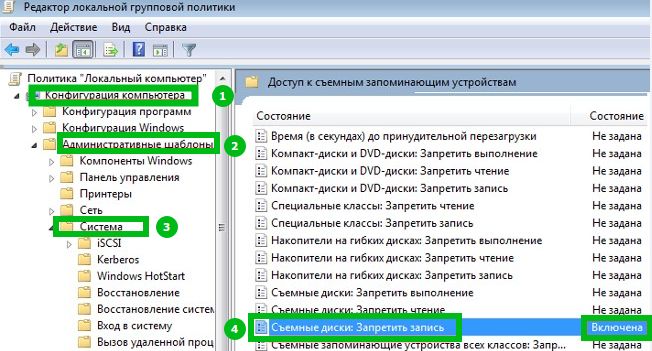
Režim můžete také vypnout jednoduchou změnou parametrů
- V extrémních případech se můžete pokusit přenést data do počítače nebo notebooku a poté naformátovat flash disk. Pokud nemůžete kopírovat informace ze zařízení, ale nemůžete ztratit data, zkuste kontaktovat web výrobce vaší flash disk pro specializovaný software. Velmi často pomáhají vyřešit některé problémy. Některé stránky mají také kontaktní údaje o technické podpoře, které mohou také pomoci vyřešit váš problém. Můžete také jít do servisního střediska vašeho města nebo zavolat pána doma, pokud absolutně nestačí pro vaše silné stránky.
Pro překročení flash disků
Tyto bleskové jednotky nemusí podlehnout akcím, které snadno vyléčí zařízení jiných výrobců. Tato situace je však poskytnuta a na webových stránkách Transcend-Info.Com najdete zvláštní užitečnost. Chcete -li to provést, zadejte zotavení do okna vyhledávání a okamžitě uvidíte seznam dvou takových programů najednou. Ten, který se nazývá ONLINE ONLINE ONLING. Je třeba jej stáhnout a spustit a nalezené problémy jsou obvykle opraveny.
Závěr
Vážení čtenáři, dnes jsme analyzovali všechny problémy týkající se filmu Flash Drive „Only Reading“: Jak to udělat a odstranit, proč se může objevit. Pokud byste s flash disk nemohli nic udělat, můžete použít zajímavou radu. Je vhodnější pro lidi, kteří mají fotografie, videa a dokumenty na médiu informací.
- Fotografie lze otevřít individuálně a fotografovat obrazovku. Nechť nebudou originální fotografie nebo obrázky, ale budou alespoň v této podobě celé a nezraněné. Všechno je lepší než nic, jak říkají.
- Video lze také uložit podobným způsobem. Chcete -li to provést, budete muset nainstalovat další software pro zachycení videa z obrazovky počítače nebo notebooku.
- Pokud máte například dokument Word, můžete se pokusit zkopírovat jeho text a vložit jej do nového souboru na ploše. Pokud jsou malé, můžete je znovu získat.
Doufáme, že jste mohli vyřešit váš problém, a také shromáždili pro sebe další užitečné informace, které budou mít prospěch v budoucnu. Nezapomeňte sdílet svůj názor, dojem a také osobní zkušenost v komentářích. Řekněte nám, jak jste překonali tuto nepříjemnou situaci?
- « Instalace a konfigurace digitální televizní antény T2
- Samoinstalace a zřízení satelitních televizorů »

